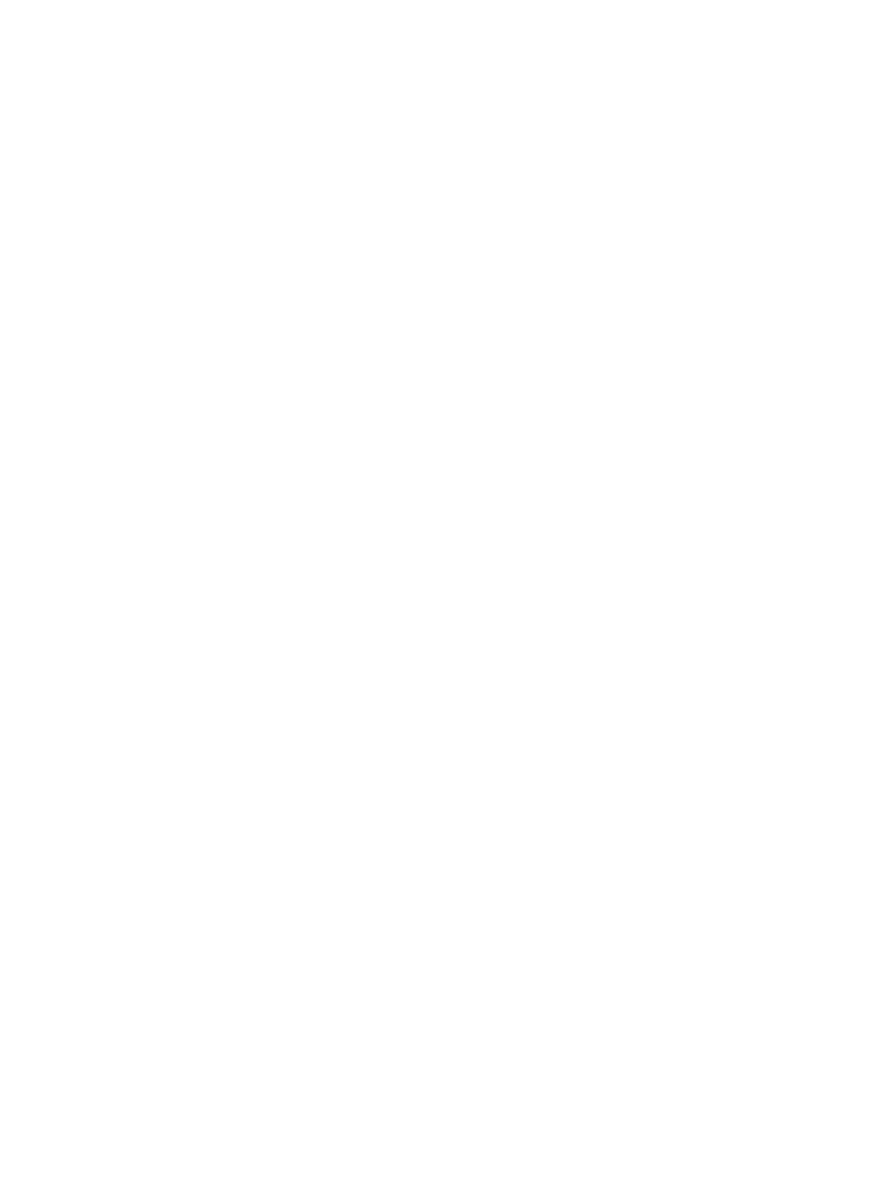
有线网络设置故障排除
如果计算机无法找到
HP LaserJet 1320n、HP LaserJet 1320tn 或 HP LaserJet 1320nw 打印
机,请执行以下操作:
1. 检查电缆,确保它们连接正确。检查以下所有电缆的连接情况:
●
电源线
●
打印机和集线器或交换机之间的电缆
●
集线器或交换机和计算机之间的电缆
●
与调制解调器连接的电缆或建立其它
Internet 连接方式所用的电缆(如果适用)
2. 要确保计算机的网络连接正常(仅限 Windows),请执行以下操作:
●
在
Windows 桌面上,双击网上邻居。
●
单击整个网络链接。
●
单击全部内容链接。
●
双击其中一个网络图标,确保部分设备已列出。
3. 要验证网络连接处于活动状态,请执行以下操作:
●
检查打印机后端网络连接器
(RJ-45) 上的网络指示灯是否亮起。
●
如果其中一个指示灯一直亮起,则打印机已与网络连接。
●
如果两个网络指示灯都没有亮,请检查打印机到网关、交换机或集线器的电缆连接,
确保这些连接牢固。
●
如果连接牢固,请关闭打印机电源,至少
10 秒后再接通打印机电源。
ZHCN
有线网络设置故障排除
117
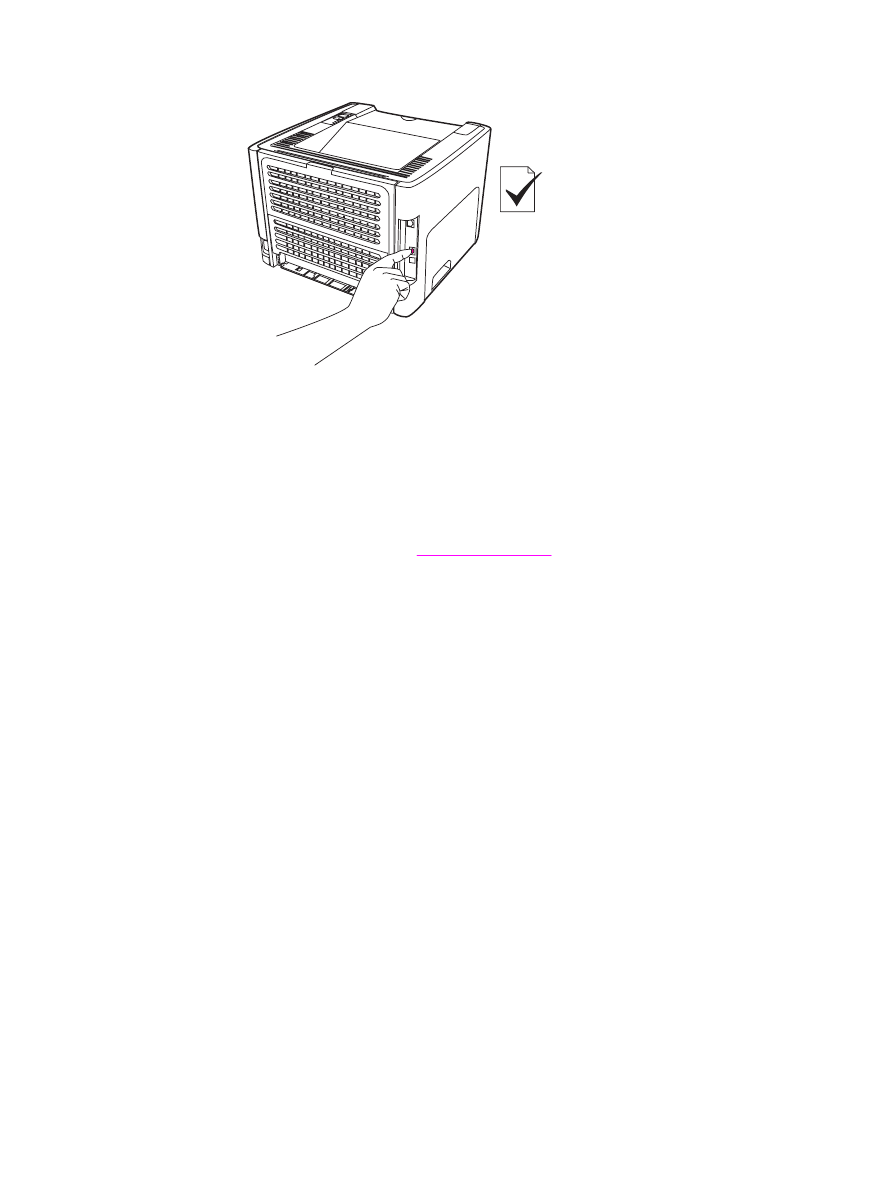
4. 要打印网络配置页,请按下打印机背面的网络复位按钮。
●
在“网络配置”页上,检查是否为打印机指定了非零
IP 地址。
●
如果“网络配置”页不包含有效的非零
IP 地址,请将内部 HP Jetdirect 打印服务器复
位为出厂时的默认设置。要冷复位内部
HP Jetdirect 打印服务器,请关闭打印机。在
按下打印机背部的“复位”按钮的情况下,接通打印机电源。一直按住“复位”按
钮,直到打印机进入“就绪”状态(
5 到 30 秒)。
●
在打印机进入“就绪”状态两分钟后,再打印一个“网络配置”页,检查是否为该打
印机指定了有效的
IP 地址。
●
如果
IP 地址仍为零,请
与
HP 支持部门联系
。
118
第
6 章 故障排除
ZHCN
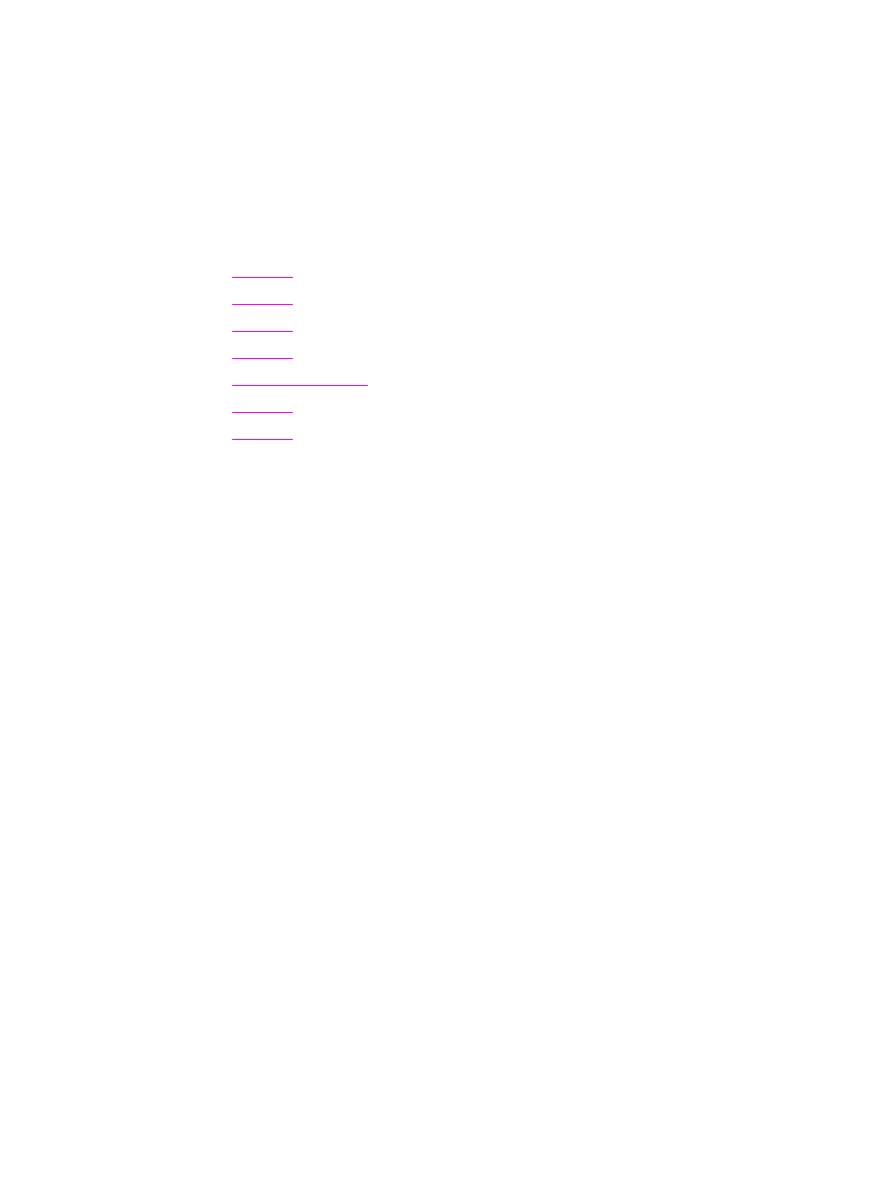
A